 小とり
小とりWEB会議をすることになったんだけど、USBマイクを買った方が良い?おすすめは?



PCならUSBマイクがあると楽だし音質も良いよ!おすすめは大きめのUSBダイナミックマイクなら失敗が少ないね!
この記事では、WEB会議に使えるおすすめUSBマイクを紹介します。
結論から言うと、会議や通話に使うなら大き目のUSBダイナミックマイクがおすすめです!
環境によってどんなUSBマイクを買えば良いかが少し変わるため、まずはUSBマイクの種類や選び方を簡単に説明します。
あなたに合ったUSBマイクがどんなものか確認してから、おすすめマイク一覧を見てください。
適当にECサイトからマイクを選ぶのではなく、1つずつおすすめできる理由を添えてご紹介します。
あなたの声を相手に「お、いい声だな!」って思われるような、高音質マイクを厳選するので、良かったら参考にしてください!
zoomなどのWEB会議に使えるマイクの種類|USBマイクはコストと音質のバランスが良い
WEB会議には以下の4つのマイクが使えます。
- スマホのマイク
- WEBカメラのマイク
- USBマイク
- オーディオインターフェースで接続するアナログマイク
最近では、スマホのマイクも性能が良くなっているため、スマホでWEB会議をするならマイクは必要ありません。
自宅のPCでWEB会議をするなら、備え付けのマイクを1本用意した方が便利で音質も良くなります。
多くのWEBカメラにもマイクがついていますが、音質は悪く、スカスカで甲高い声が相手に届くため、おすすめできません。
音楽やナレーションの仕事をするなら、オーディオインターフェースを使ってアナログマイクをPCに接続した方が良い場合が多いです。この方法一番音質を高められます。
一般的な仕事であれば、オーディオインターフェースまで用意する必要はないため、お手軽なUSBマイクを使うのがコスパが良くて手間も省けておすすめです。
ということで今回は、一般的な仕事でPCのzoomなどを使ってWEB会議をする人に向けた、おすすめUSBマイクを紹介します!
WEB会議用USBマイクの選び方|長く使えてコスパも良い製品を選ぼう
WEB会議用のマイクは以下の5つのポイントを確認してください。
- 5000円未満の小型マイクは音質が悪い
- 通話だけなら高額なマイクは必要ない
- 環境音が気になるならダイナミックマイク
- オーディオインターフェースは不要
- 音量調整(ゲイン)とミュート機能が便利
それぞれの注意点と選び方を詳しく解説します。
5000円未満の小型マイクは音質が悪い
5000円未満の小型マイクは、WEBカメラについているマイクと同等の品質の場合が多く、USBマイクを購入する意味がなくなってしまうのでおすすめできません。
安いマイクを買うなら、少し大きめのマイクを選ぶと最低限の音質を確保しやすいです。
マイクにはダイアフラムと呼ばれる声の振動を受け取るパーツがあり、大きければそれなりに音を拾えますが、小さくて安いとなるとどうしても音質が悪くなります。
価格も、できれば1万円以上の製品から選ぶと、選択肢が大きく広がって、音質も良いものが出てくるので予算を検討してください。
通話だけなら高額なマイクは必要ない
会話に使う声は、歌声よりも抑揚が小さく、音程の幅も小さいため、高額なマイクは必要ありません。
高性能なマイクは、低い音から高い音まで拾えて、つぶやいたり叫んだりしても割れることなくキレイに録音でき、歌や楽器を録音するのに適しています。
WEB会議のように、会話が主体の場合はそこまで高性能である必要はなく、実際の声をそのまま届けられれば十分です。
価格で言うと5000円~2万円以内のものがあれば満足できる音質を得られます。
環境音が気になるならダイナミックマイク
自宅でWEB会議に使うなら、周辺の環境音を拾わないダイナミックマイクがおすすめです。
マイクには、大きく分けてダイナミックマイクとコンデンサーマイクがあります。
ダイナミックマイクは、マイク周辺の音しか拾わないので、自宅の生活音や、地域放送などを聞かれずに済むので、WEB会議や配信などに適しています。
デメリットとしては、口元に近づけないと音が小さくなるため、マイクアームを利用する必要がある点です。
コンデンサーマイクは音を拾う範囲が大きく、遠くの小さな音までしっかり拾います。PC周りに適当に置いても声を拾うので楽です。複数人での会話や、体全体を見せる動画撮影、弾き語りなどをする場合に適しています。
しかし、環境ノイズがかなりしっかりと入ってしまうのがデメリットです。
WEB会議におすすめなのは、マイクアームで固定したダイナミックマイクです。一度完璧に設定したら、コンデンサーマイクではできないレベルのノイズレスで高音質な通話ができます。
オーディオインターフェースは不要
オーディオインターフェースは、アナログマイクの音声をデジタルに変換してPCに入力するための機械ですが、WEB会議には不要です。
オーディオインターフェースの利点は、音楽制作などのプロフェッショナルな環境で、複数のマイクを交換しながら使う場合、コスパや利便性で優れていることです。
WEB会議のみでマイクを使うのであれば、必要になることはありません。
音質が良くなりそうな気もしますが、USBマイクにもオーディオインターフェースが内蔵されているため、大きな変化は起こりません。
音量調整(ゲイン)とミュート機能が便利
WEB会議用にUSBマイクを買うなら、「音量調節(ゲイン)」と「ミュート機能」がマイクについているものが便利です。
設定を間違えていると「音が割れていますよ?」と相手に言われることがあるかもしれません。マイクにゲインがついていれば簡単に下げられます。
また、会議中に離籍をしたり、誰かが部屋に入ってきた時に、ミュートボタンが搭載されていればボタン一つで対応できます。
絶対失敗しない!WEB会議やテレワークにおすすめのUSBマイク3選【価格順】
WEB会議やテレワークにおすすめのUSBマイクは以下の3つです。
- Samson Q2U
- オーディオテクニカ ATR2100x-USB
- オーディオテクニカ AT2040USB
選んだ条件は以下の6つです。
- 5000円~20000円以内
- ダイナミックマイク
- 信頼できるメーカー
- レビュー数が多い
- 評価が高い
- できればXLR接続も可能
中国製の製品も良い感じのものが出てきていますが、耐久性や信頼性がまだ調査できていないため、ここでは紹介しません。
他にもUSBダイナミックマイクのおすすめを知りたい方は以下のページを参考にしてください↓


Samson Q2U


| 周波数特性 | 50Hz – 15kHz |
|---|---|
| 接続方法 | XLR、USB |
| サンプルレート | 44.1kHz、48kHz |
| ヘッドフォン出力 | あり |
| 操作 | ミュートスイッチ、音量調整ノブ |
| 本体サイズ | 176 x 50 mm |
| 重量 | 260g |
☆Samson Q2Uのおすすめポイント
- XLRとUSBのデュアル接続に対応し、多様な録音環境で使用可能
- 内蔵ヘッドフォン出力により、リアルタイムで音声のモニタリングが可能
- 50Hz – 15kHzの広い周波数特性で、クリアで自然な音質を提供
Samsonは、アメリカの音響機器メーカーで、1980年に創業されました。高品質なマイクや音響機器を提供しています。
Samson Q2Uは、XLRとUSB接続の両方に対応し、特に音質の良さが高く評価されています。
ヘッドフォン出力で音声のリアルタイムモニタリングができ、プロフェッショナルな録音にも対応。
ダイナミックマイクとしての性能が優れており、家庭でのポッドキャスティングや録音に最適です。
操作も簡単で、コストパフォーマンスが非常に良いと感じました。
・Samson Q2Uを実際に使った方のレビュー





Samson製品は日本であまり使われていないけど、安くいいものがたくさんあるよ!
オーディオテクニカ ATR2100x-USB


| 周波数特性 | 30Hz – 15kHz |
|---|---|
| 接続方法 | XLR、USB |
| サンプルレート | 44.1kHz、48kHz |
| ヘッドフォン出力 | あり |
| 操作 | ミュートスイッチ、音量調整ノブ |
| 本体サイズ | 162 x 50 mm |
| 重量 | 266g |
☆ATR2100x-USBのおすすめポイント
- ダイナミックマイクだからノイズレスでクリアな音質
- ユーザーフレンドリーな設計でマイクの使い方が直感的
- 頑丈な構造で長期間の使用にも耐える設計
ATR2100x-USBは安いのに音質が良くて驚かされます。
XLRとUSBの両方に対応しており、PCやミキサーに簡単に接続できる点が非常に便利です。
ヘッドフォン出力も内蔵されており、録音中に音声をクリアにモニタリングできるので、音質の調整がしやすいです。
耐久性も高く、長時間の使用にも安心して使えるため、ポッドキャストや配信に最適なマイクです。
・ATR2100x-USBを実際に使った方のレビュー
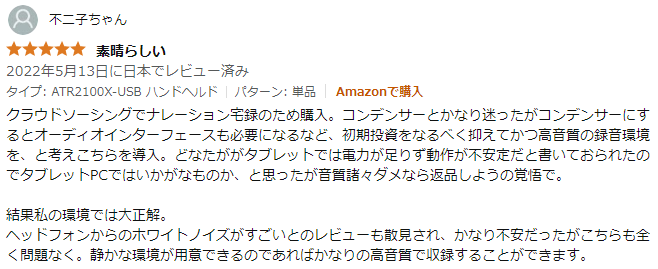
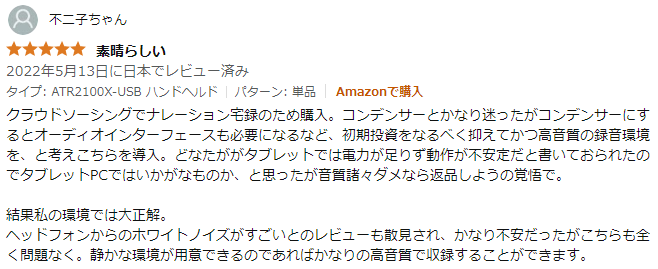



日本製でこの価格、しかもUSB&XLR対応のダイナミックマイク!音質も良くて安心して使える1本だね!
オーディオテクニカ AT2040USB


| 周波数特性 | 20Hz – 20kHz |
|---|---|
| 接続方法 | USB |
| サンプルレート | 44.1kHz、48kHz |
| ヘッドフォン出力 | あり |
| 操作 | ミュートスイッチ、音量調整ノブ |
| 本体サイズ | 180 x 50 mm |
| 重量 | 320g |
☆AT2040USBのおすすめポイント
- 周波数特性が広く倍音域の低音や煌びやかな高音も拾える
- 高品質な2040のUSB版で音質最強
- ミュートスイッチ&音量調整で使い勝手抜群
コンデンサーマイクの2020がUSBになったことで、次は「2040かな?」と考えていた人は大正解!
日本製最強のラージダイアフラム(大口径)タイプのダイナミックマイクがUSBタイプになりました。
会議や配信などの声を録音するUSBマイクの中では最高クラスの音質です。
予算が許すなら、これを買っておけば間違いありません。
ただし、XLR端子が無い点には注意。後からオーディオインターフェースを導入したりできないため、用検討です。
・AT2040USBを実際に使った方のレビュー





なにより日本製ってところが安心感あるよね。オーディオテクニカの製品で失敗したことありません!
USBマイクの接続とzoomの設定
最後にUSBマイクの接続と、zoomを設定する手順は以下の3つです。
- USBでPCに接続する
- zoomを開いてメニューから「設定」を選択
- 「オーディオ」タブの「マイク」をUSBマイクに変更
それぞれの手順を詳しく説明します。
USBでPCに接続する
ほとんどのUSBマイクは「プラグ&プレイ」と呼ばれており、USBをPCに接続するだけですぐに使える状態になります。
ドライバなどをインストールする必要がありません。
USBマイクに同梱されているケーブルをつなぐだけなので、とっても簡単です!
zoomを開いてメニューから「設定」を選択
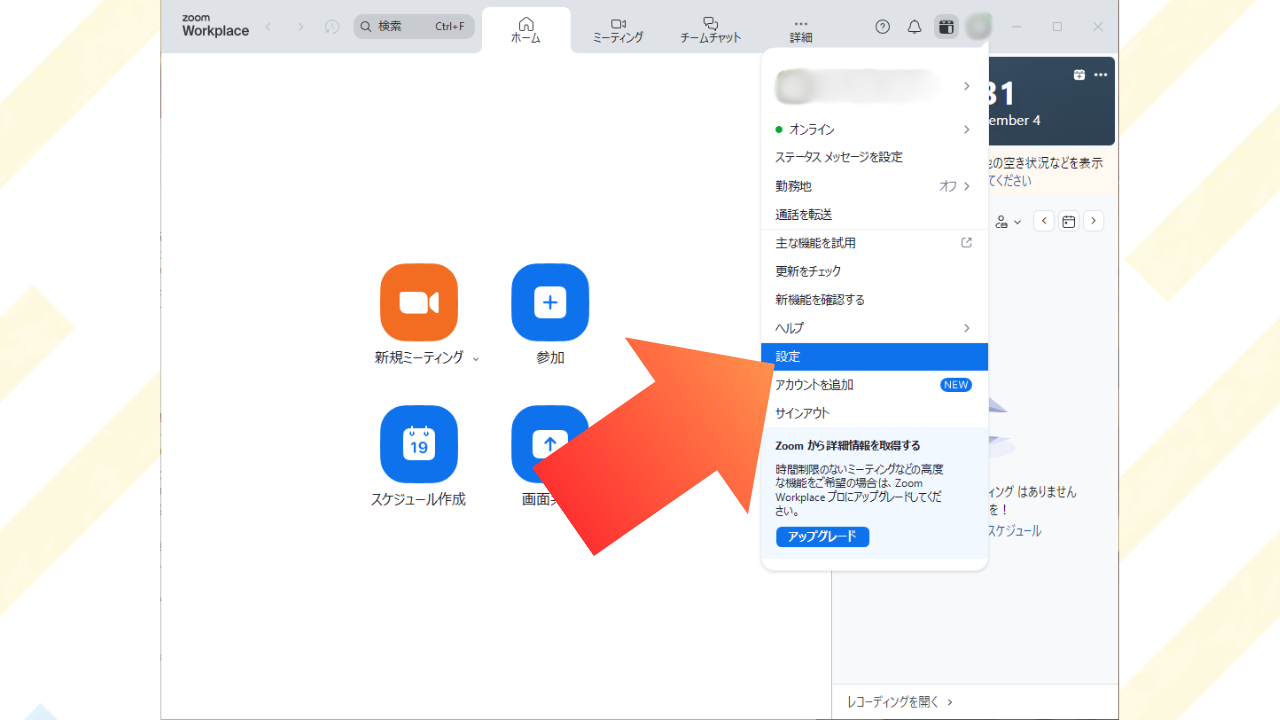
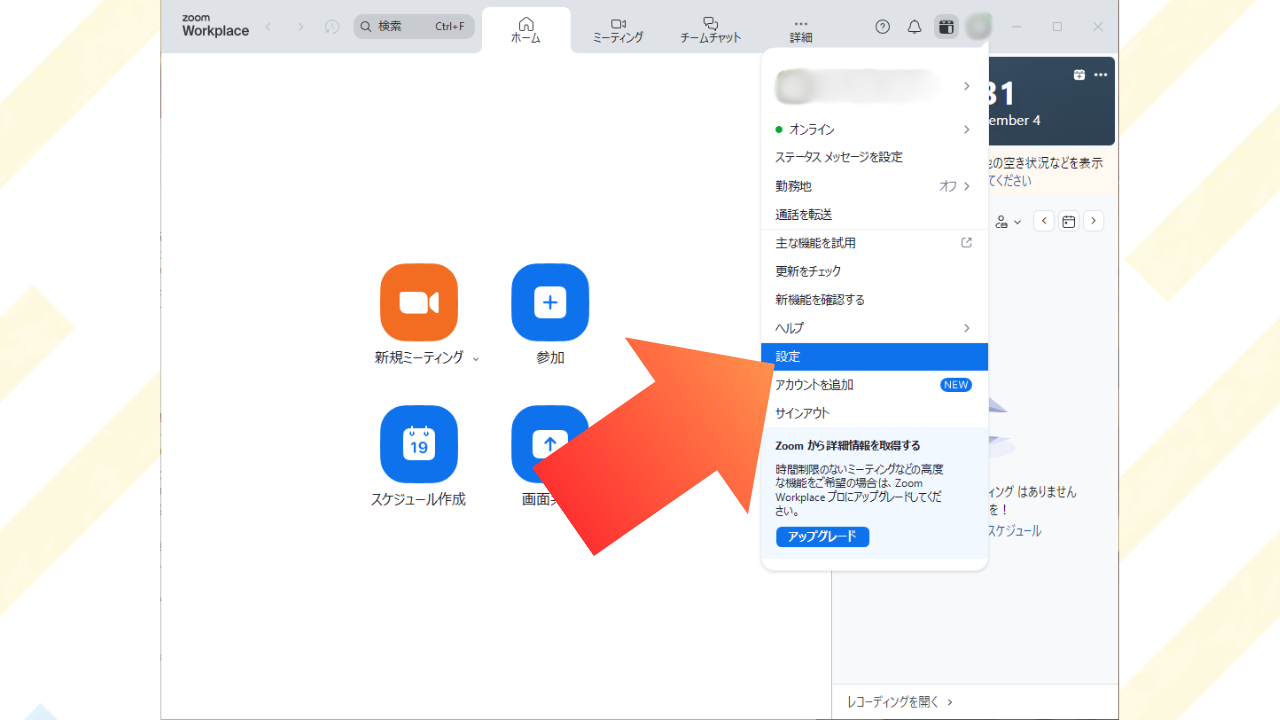
PCでzoomアプリを開き、右上のアイコンをクリックしてメニューを開きましょう。
メニューの中に「設定」があるので選択すると、設定ウィンドウが開きます。
「オーディオ」タブの「マイク」をUSBマイクに変更
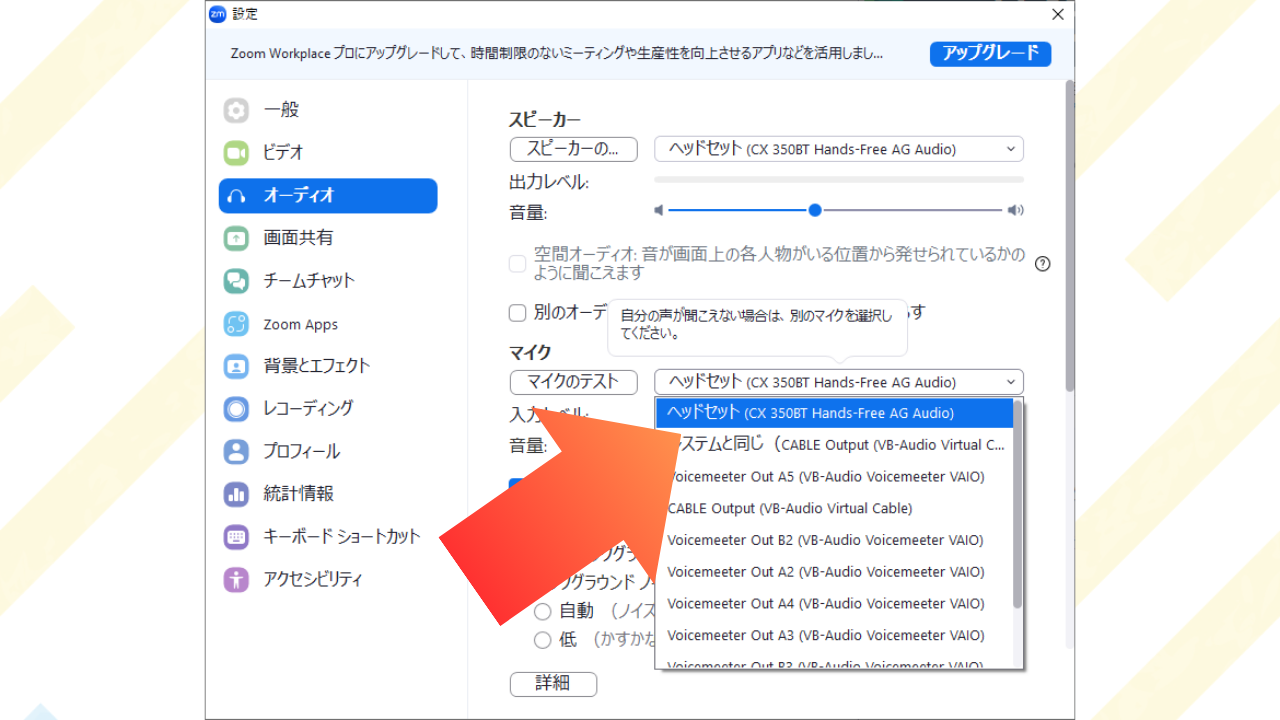
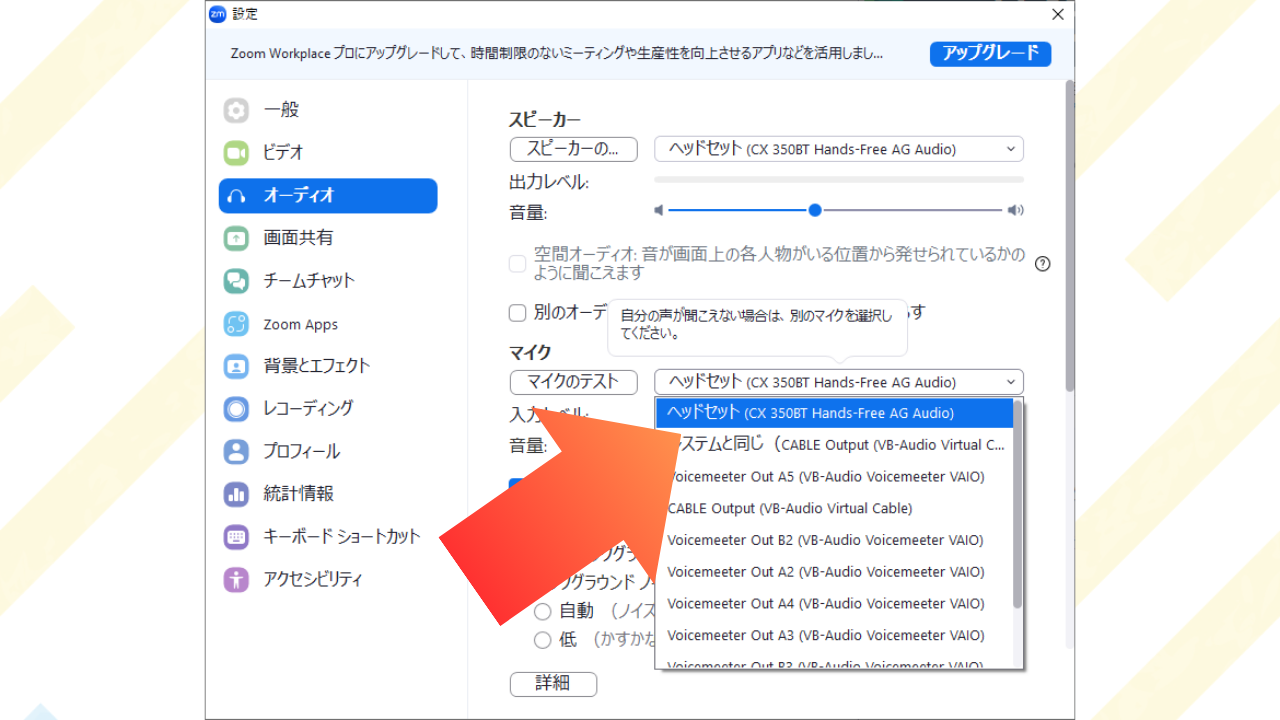
左側のメニューから「オーディオ」タブを選択して、「マイク」の欄を探しましょう。
「マイクのテスト」と書かれている右側のデバイスをクリックして、接続したUSBマイクを探して選択。
デバイスが切り替わったら設定完了です!
zoomでは、USBマイクで拾った音が相手に届くようになります。
お疲れさまでした!
まとめ
WEB会議を快適にするためには、USBマイクを使用するのが最適です。
特に、大きめのUSBダイナミックマイクは音質が良く、失敗が少ないためおすすめです。
5000円未満の小型マイクは音質が劣ります。大きめで価格が1万円以上の製品を選ぶと良い音質で通話ができます。通話メインなら高額なマイクは不要です。
環境音が気になる場合はダイナミックマイクが有効です。音量調整とミュート機能がついているものを選ぶと便利です。また、会議用であればオーディオインターフェースは必要ありません。
おすすめのUSBマイクには、Samson Q2U、オーディオテクニカ ATR2100x-USB、オーディオテクニカ AT2040USBがあります。それぞれのマイクは、音質や機能において優れており、WEB会議やテレワークに最適です。
まとめとしては、WEB会議に最適なUSBマイクは、音質が良く、使いやすいダイナミックマイクを選び、簡単に接続できるものが最適です!




